AIツールをフル活用する準備はできていますか?今回は、Claude CodeとGemini CLIをYoloモードで有効にする方法を掘り下げていきます。Yoloモードは、AIが常に許可を求められることなく、まるでチャンピオンのようにタスクを実行できる設定です。Claude Codeでボイラープレートコードを生成したり、Gemini CLIで実験したりする際に、YoloモードはAIにターボブーストを与えるようなものです。ただし、強力であると同時に少しリスクも伴うため、安全第一で進めます。このガイドでは、両ツールのセットアップ手順を説明し、テストを行い、初心者にもわかりやすいようにします。さあ、始めましょう!
最高の生産性で開発チームが協力できる統合されたオールインワンプラットフォームをお探しですか?
Apidogは、お客様のすべての要求に応え、Postmanをはるかに手頃な価格で置き換えます!
Claude CodeとGemini CLIのYoloモードとは?
飛び込む前に、詳しく見ていきましょう。Claude CodeはAnthropicのAI搭載コーディングアシスタントであり、Gemini CLIはGoogleのGemini AIモデルと対話するためのコマンドラインインターフェースです。どちらも「Yoloモード」を備えており、リントエラーの修正やNext.jsアプリのセットアップなど、タスクを中断することなく実行できます。毎回許可を求める必要がありません。
なぜYoloモードを使用するのでしょうか?それは、繰り返しのタスクや明確に定義されたタスクの時間節約になります。しかし、注意点があります。許可をスキップすることはリスクを伴い、データ損失やセキュリティ上の問題(プロンプトインジェクション攻撃など)につながる可能性があります。このガイドでは、Claude CodeとGemini CLIのYoloモードを安全に使用する方法を紹介し、混乱なくプロのようにコーディングできるようにします。
Claude Code Yoloモードを有効にするためのステップバイステップガイド
まずはClaude Codeから始めましょう。提供されたコンテンツの手順に従って、リスクを最小限に抑えるために安全なDockerコンテナ内にセットアップします。
Claude Codeの前提条件
- Docker Desktop: docker.comからダウンロードしてください。
- Cursor IDE: cursor.shからインストールしてください。
- Git: リポジトリのクローン用。
- Anysphere Dev Containers Extension: Cursorのマーケットプレイスで入手可能です。
セットアップ手順
Claude Codeリポジトリをクローンする:
- ターミナルを開き、以下を実行します:
git clone https://github.com/anthropics/claude-code.git
cd claude-code
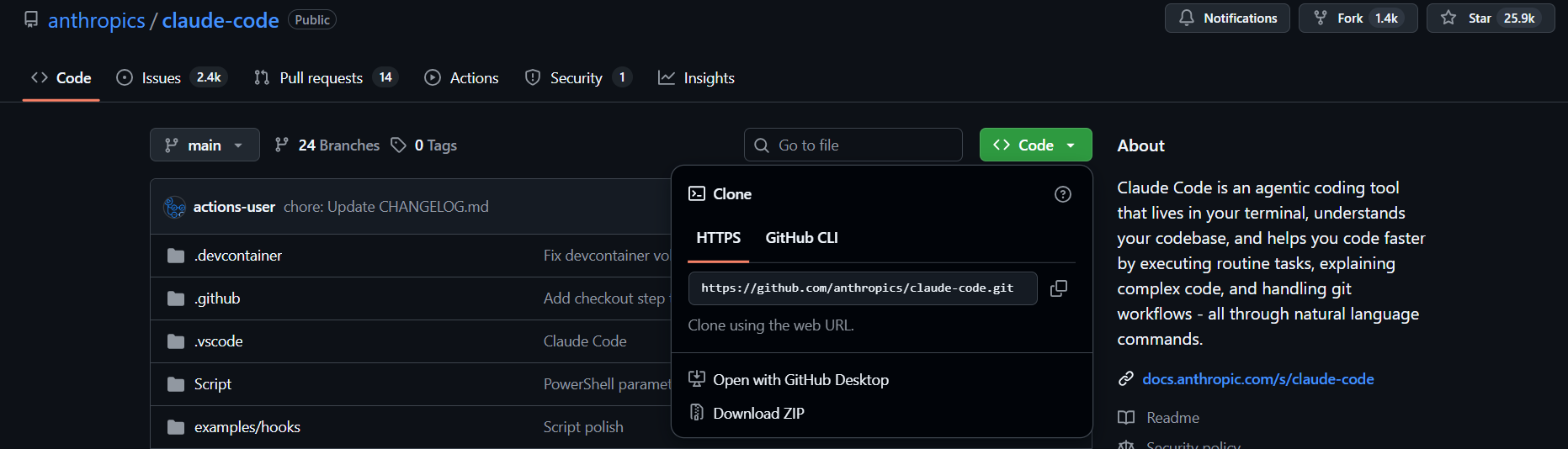
.devcontainerフォルダがここで重要です。必要であれば残りのファイルを削除しても構いません。(プロのヒント: AgentモードでClaude Codeを使用してこれを自動化できます!)
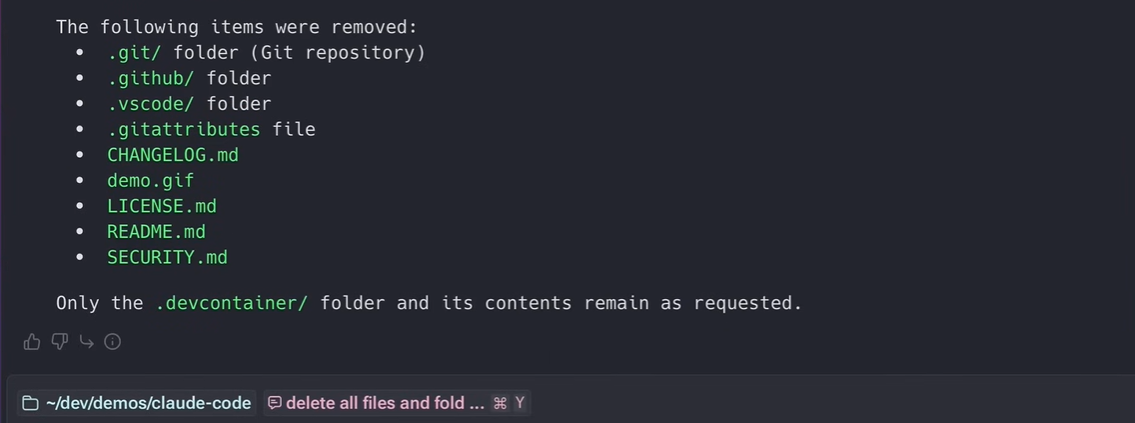
Cursorで開く:
- Cursorを起動し、
claude-codeフォルダを開きます。
Dev Containers拡張機能をインストールする:
- Cursorで、拡張機能マーケットプレイスに移動し、Anysphereの「Dev Containers」を検索してインストールします。
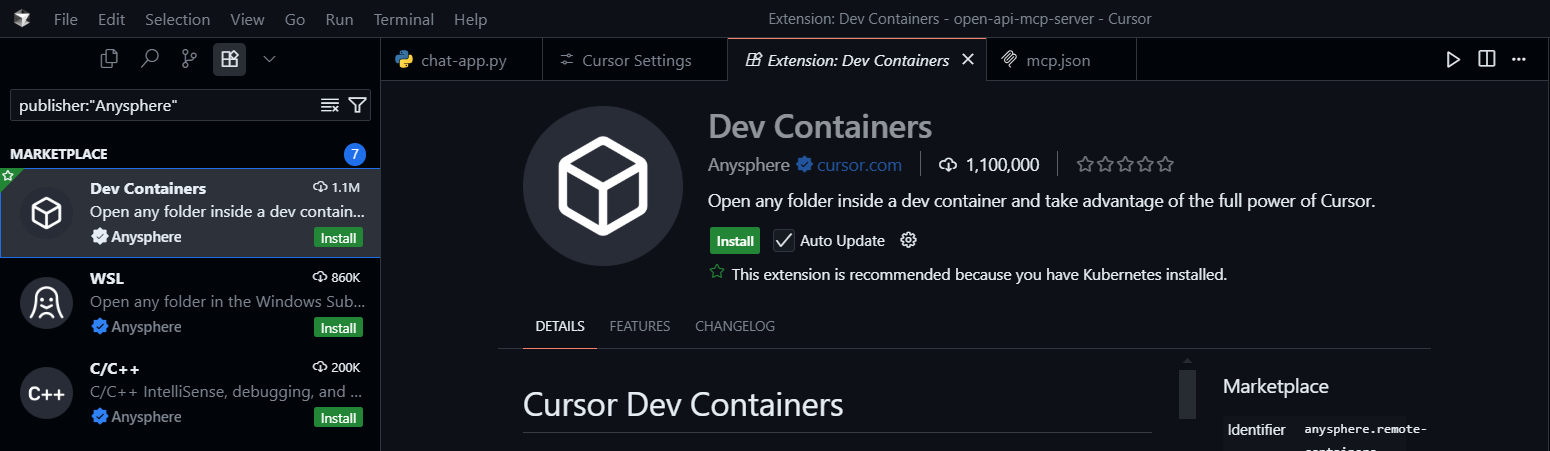
devcontainer.jsonを編集する:
- 毎回ログインするのを避けるため、
.devcontainer/devcontainer.jsonのmountsセクションを修正します:
"mounts": [
"source=claude-code-bashhistory-${devcontainerId},target=/commandhistory,type=volume",
"source=${localEnv:HOME}/.claude,target=/home/node/.claude,type=bind"
]
- Next.jsのサポートのため(コンテナ内で作業しているため)、ポートフォワーディングを追加します:
"forwardPorts": [3000],
"portsAttributes": {
"3000": { "label": "Next.js アプリ", "onAutoForward": "notify" }
}
コンテナで開く:
- Cursorで
Ctrl + Shift + Pを押し、「Dev Containers」と入力し、Dev Containers: Open Folder in Containerを選択します。 claude-codeフォルダを選択します。初回セットアップには時間がかかる場合があるので、コーヒーでもどうぞ。
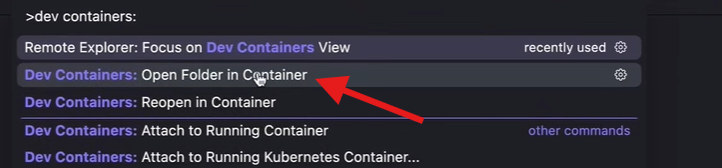
Claudeを実行する:
- ロードされたら、Cursorで新しいターミナルを開き、以下を入力します:
claude
- ログインし、推奨設定を使用を選択し、フォルダのファイルを信頼するためにはい、続行しますを選択します。この設定は永続化されるため、次回からはコンテナで再度開く(
Ctrl + Shift + P)を使用し、再認証なしでclaudeを実行するだけです。
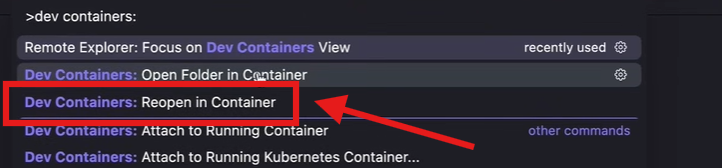
Yoloモードを有効にする:
- ターミナルで、以下を実行します:
claude --dangerously-skip-permissions
- 確認のためにはい、同意しますを選択します。
テストしてみる:
- 以下のプロンプトを入力します:
yoloというフォルダに新しいNext.jsアプリをセットアップし、すべてのパッケージをインストールし、新しいホームページを作成して、ブラウザでテストできるように実行してください。
- Claude Codeが魔法のようにNext.jsアプリを作成し、許可を求めることなく動作するのを見てください。ブラウザで
http://localhost:3000を開いて結果を確認してください!
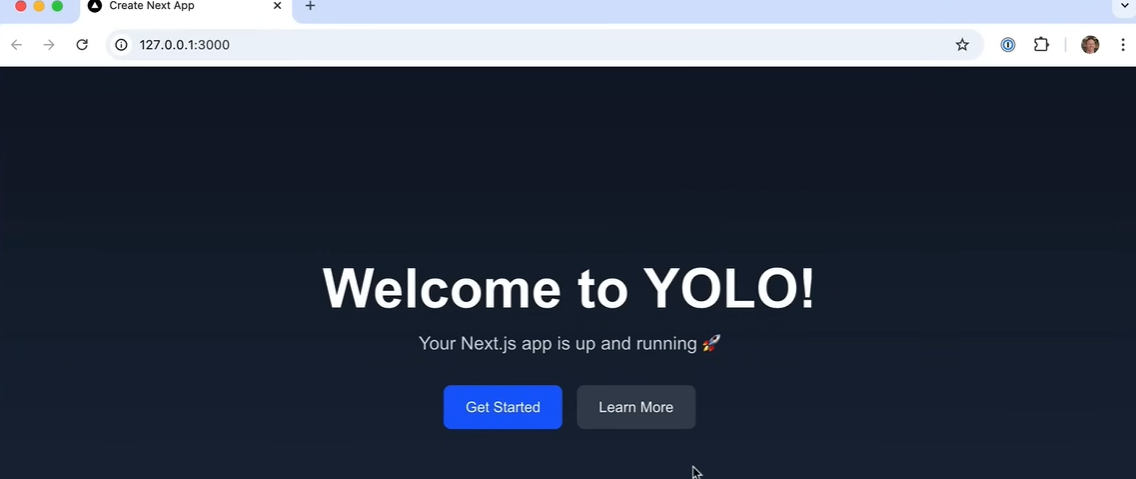
安全に関する注意
コンテナ外で--dangerously-skip-permissionsを使用してClaude Codeを実行することは危険です。Dockerのセットアップは環境を隔離し、潜在的な損害を最小限に抑えます。データ漏洩を防ぐため、コンテナ内でのインターネットアクセスは避けてください。
Gemini CLI Yoloモードを有効にするためのステップバイステップガイド
次に、Gemini CLIに切り替えましょう。これはよりシンプルですが、それでも強力であり、重要でないプロジェクトに対しては安全に保ちます。
Gemini CLIの前提条件
- Gemini APIキー: Google AI Studioから取得してください。
- Node.js: オプション。CLIツールをローカルで実行したい場合。
- ターミナルアクセス: 任意のターミナルで構いません。
セットアップ手順
Gemini APIキーを取得する:
- Google AI Studioにアクセスし、APIキーを生成します。
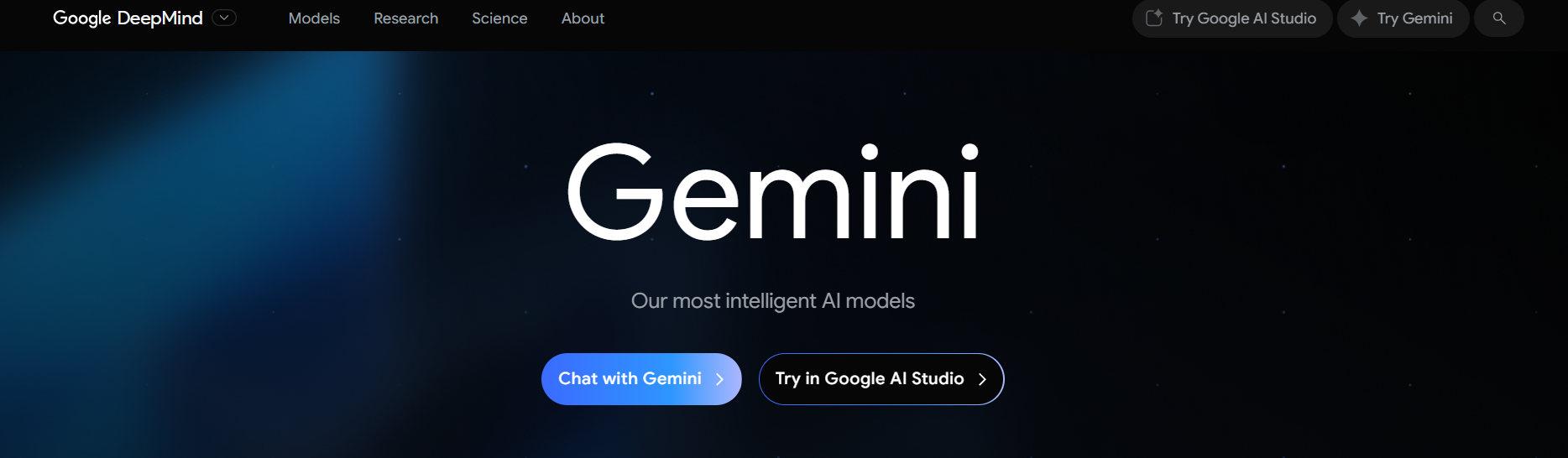
プロジェクトフォルダを作成する:
- 新しいディレクトリを作成します(例:
gemini-cli-tool):
mkdir gemini-cli-tool
cd gemini-cli-tool
APIキーをセットアップする:
.envファイルを作成し、以下を追加します:
GEMINI_API_KEY="YOUR_API_KEY"
- 保存して閉じます。
Gemini CLIをインストールする:
gemini-cli-toolフォルダで、ターミナルを開き、以下を実行します:
npm install -g @google/gemini-cli
- インストールが完了したら、CLIを起動します:
gemini
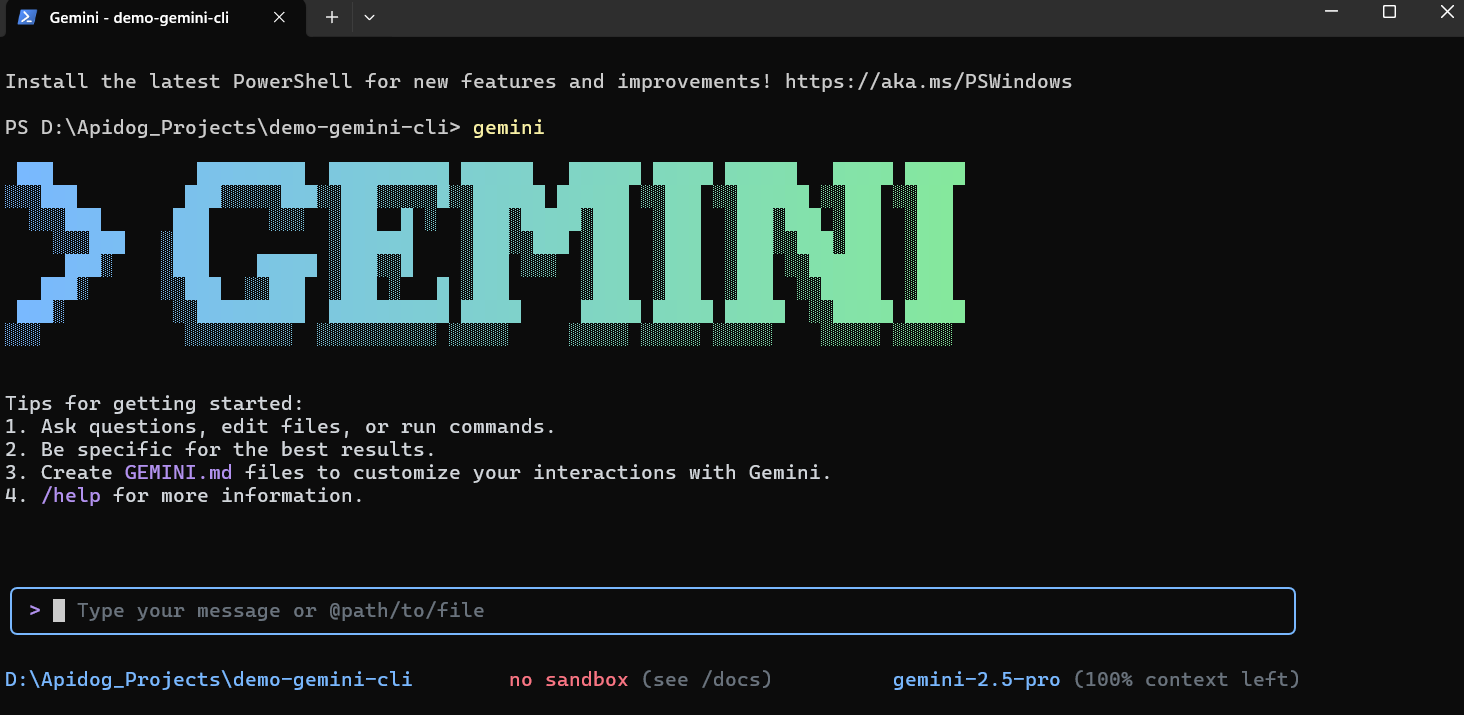
認証する:
- APIキーオプションを選択するか(
.envファイルから自動検出されます)、Googleアカウントでログインします。 - CLIのテーマを選びましょう—オプションを楽しく見てみてください!
Yoloモードを有効にする:
- Gemini CLIインターフェースで、
Ctrl + Yを押してYoloモードを切り替えます。入力ボックスの右上隅にインジケーターが表示されます。
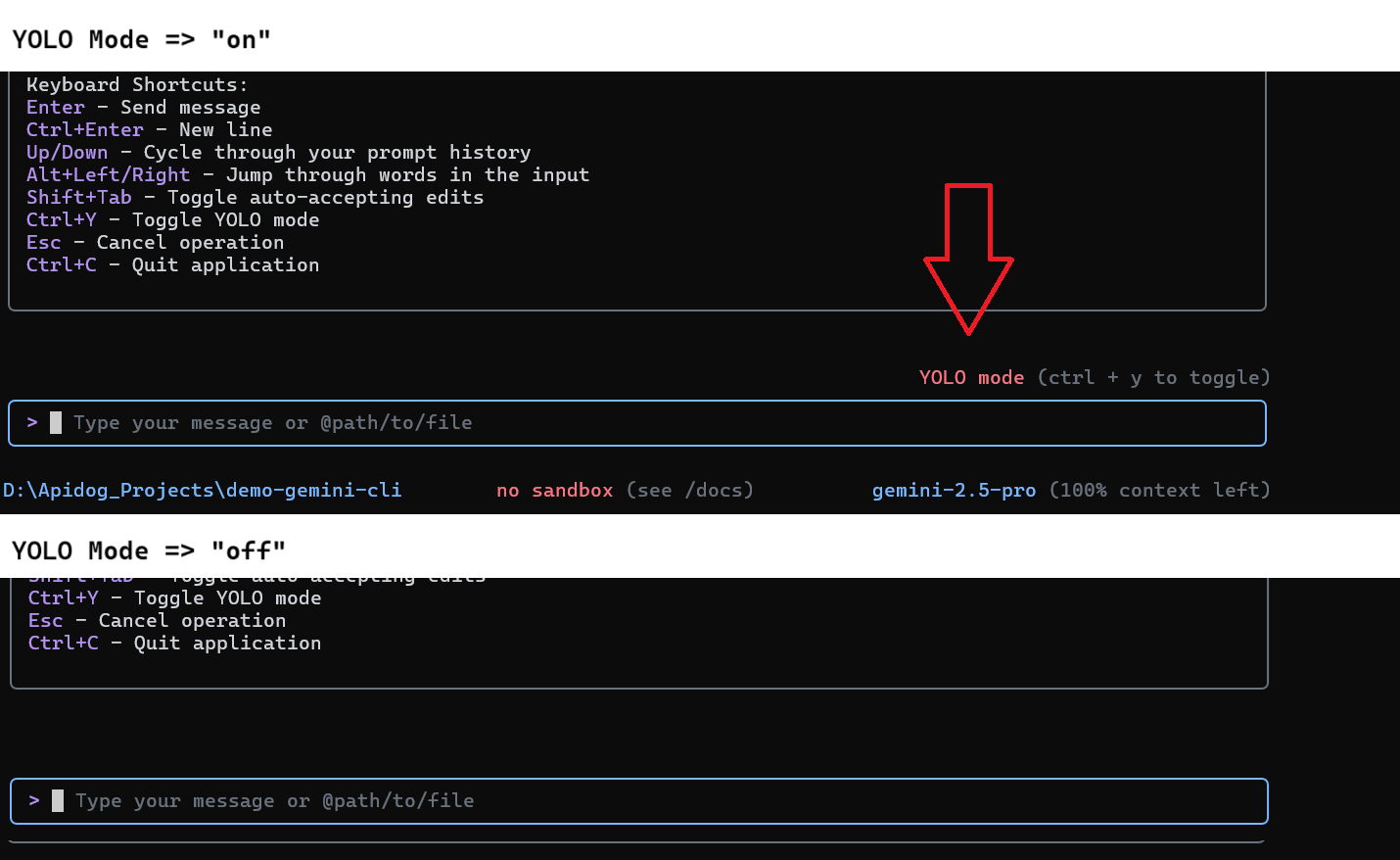
テストしてみる:
- 簡単なコマンドを試してみましょう:
電卓アプリのPythonスクリプトを生成してください。
- Yoloモードがオンの場合、Gemini CLIは追加のプロンプトなしでタスクを実行します。出力を確認して、スクリプトがすぐに使える状態になっているか見てください!
安全に関する注意
Gemini CLIのYoloモードはClaude Codeよりもリスクが低いですが、それでも安全チェックをバイパスします。意図しない結果を避けるため、重要でないプロジェクトで使用してください。
Claude CodeとGemini CLIのYoloモードを使用する理由
Claude CodeとGemini CLIのYoloモードは、環境を信頼できる場合にコーディングタスクを高速化するのに最適です。Claude Codeでは、Next.jsアプリの作成やリントエラーの修正などのセットアップタスクを自動化するのに非常に役立ちます。Gemini CLIでは、中断することなく素早く実験したり、コードスニペットを生成したりするのに理想的です。これらのモードは賢く使用し、Dockerコンテナのような安全な環境やリスクの低いプロジェクトに限定することを忘れないでください。
トラブルシューティングのヒント
- Claude Codeがロードされない? Docker Desktopが実行されており、Dev Containers拡張機能がインストールされていることを確認してください。
- Gemini CLIの認証問題?
.envファイルのAPIキーを確認し、インターネット接続をチェックしてください。 - Yoloモードが動作しない? Claude Codeの場合、
--dangerously-skip-permissionsを使用したことを確認してください。Gemini CLIの場合、Ctrl + Yでモードが切り替わっていること(YOLO Modeインジケーターを確認)を確認してください。 - Next.jsアプリにアクセスできない?
devcontainer.jsonのforwardPorts設定と、ポート3000が開いていることを再確認してください。
まとめ
これで完了です!Claude CodeとGemini CLIのYoloモードを有効にする方法を習得し、AIツールを止められないコーディングマシンに変身させました。Claude Codeでは安全なDockerコンテナ内にNext.jsアプリをセットアップし、Gemini CLIでは素早い実験のためにYoloモードを切り替えました。これらのツールは、安全性を念頭に置いている限り、コーディングをより速く、より楽しくしてくれます。
AIコーディングを次のレベルに進める準備はできていますか?Claude Codeでより複雑なタスクを試したり、Gemini CLIのテーマで実験したりしてみてください。
最高の生産性で開発チームが協力できる統合されたオールインワンプラットフォームをお探しですか?
Apidogは、お客様のすべての要求に応え、Postmanをはるかに手頃な価格で置き換えます!



